Εάν είστε χρήστης iPhone, τότε πρέπει να γνωρίσετε καλά τον αγώνα του περιορισμένου χώρου αποθήκευσης iCloud που σας παρέχεται δωρεάν. Λαμβάνοντας υπόψη αυτό, μπορεί να θέλετε να δώσετε στο Google Photos για να αποθηκεύσετε όλες τις φωτογραφίες σας και να ηγηθείτε μιας εύκολης πρόσβασης και οργάνωσης. Εάν είναι αλήθεια, ακολουθήστε αυτό το άρθρο για να μάθετε πώς να δημιουργήσετε αντίγραφα ασφαλείας των φωτογραφιών iPhone και iPad στο Google Photos.
Τι να περιμένετε κατά τη μεταφορά φωτογραφιών και βίντεο από το iPhone/iPad στο Google Photos;
Η Apple προσφέρει έναν χώρο αποθήκευσης iCloud έως και 5 GB για την αποθήκευση των δεδομένων σας δωρεάν, αλλά για να συνεχίσει να τοποθετεί περισσότερα από φωτογραφίες και βίντεο, πρέπει να κάνετε αναβάθμιση στο premium πρόγραμμα αποθήκευσης iCloud που ξεκινά από 0,99 $ ανά μήνα και προσφέρει 50 GB.
Ενώ μπορεί να είστε έτοιμοι να πληρώσετε τα δολάρια για να φιλοξενήσετε τις φωτογραφίες και τα βίντεό σας, να γνωρίζετε ότι μπορείτε πάντα να μεταβείτε στις Φωτογραφίες Google, αξιόπιστη εναλλακτική λύση για να αποθηκεύσετε όχι μόνο ολόκληρο το απόθεμα φωτογραφιών και βίντεο, αλλά και να ελέγχετε διαχείριση.
Πριν μεταβείτε στα βήματα για τη μεταφορά φωτογραφιών από το iPhone στις Φωτογραφίες Google, υπάρχουν μερικά γρήγορα σημεία ελέγχου που πρέπει να θυμάστε κατά τη δημιουργία αντιγράφων ασφαλείας φωτογραφιών iPhone και iPad στις Φωτογραφίες Google:
- Όταν ανεβάζετε τις φωτογραφίες και τα βίντεό σας στο Google Photos, συμπιέζονται αυτόματα για να μην καταναλώνουν χώρο.
- Μπορείτε να ανεβάσετε τις φωτογραφίες και τα βίντεο σε αρχική ποιότητα που θα υπολογίζονται στο περιορισμένο δωρεάν πρόγραμμα αποθήκευσης cloud που προσφέρει η Google. Αυτό το πρόγραμμα προσφέρει 15 GB δωρεάν αποθηκευτικού χώρου και αν θέλετε να χρησιμοποιήσετε περισσότερο χώρο αποθήκευσης, να γνωρίζετε ότι αυτό το πρόγραμμα ξεκινά από 1,99 $ ανά μήνα για 100 GB.
Διαβάστε επίσης: Καλύτερη εφαρμογή Duplicate Photo Finder για Mac
Ένας βήμα προς βήμα οδηγός για τη δημιουργία αντιγράφων ασφαλείας φωτογραφιών iPhone στο Google Photos
Εάν ο αποθηκευτικός σας χώρος στο cloud έχει εξαντληθεί με τους μεγάλους σωρούς άλμπουμ φωτογραφιών και βίντεο και δεν θέλετε να χρεωθείτε δολάρια κάθε μήνα για να τα αποθηκεύετε στο iCloud και, στη συνέχεια, ακολουθήστε αυτά τα βήματα που θα σας βοηθήσουν να ξεκινήσετε με το Google Photos για να αποθηκεύσετε δεδομένα.
Δείτε πώς μπορείτε να μετακινήσετε φωτογραφίες και βίντεο από το iPhone στο Google Photos:
Βήμα 1: Μεταβείτε στο Apple App Store και πραγματοποιήστε αναζήτηση στο Google Photos για να το εγκαταστήσετε στο iPhone σας.
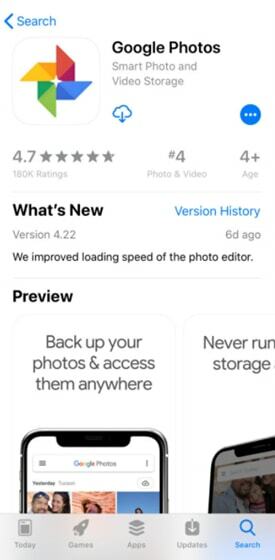
Βήμα 2: Εισαγάγετε λογαριασμό Google και συνδεθείτε.
Βήμα 3: Μόλις συνδεθείτε στο Google Photos, μεταβείτε στο "Δημιουργία αντιγράφων ασφαλείας και συγχρονισμός' επιλογές σε "Ρυθμίσεις' και ενεργοποιήστε το.
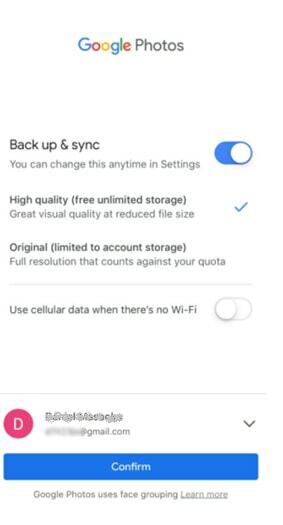
Βήμα 4: Θα δείτε επιλογές μεγέθους μεταφόρτωσης όπου θα σας ζητηθεί να επιλέξετε Υψηλή ποιότητα ή Αρχική ποιότητα για να δημιουργήσετε αντίγραφα ασφαλείας των φωτογραφιών και των βίντεό σας. Επιλέξτε Υψηλή ποιότητα που προσφέρει δωρεάν απεριόριστο χώρο αποθήκευσης. Εάν θέλετε να ανεβάσετε φωτογραφίες σε αρχική ποιότητα, φροντίστε πρώτα να ελέγξετε τον διαθέσιμο χώρο αποθήκευσης.
Βήμα 5: Θα συναντήσετε μια επιλογή χρήσης δεδομένων κινητής τηλεφωνίας όταν δεν υπάρχει διαθέσιμο Wi-Fi. Εάν δεν θέλετε να παρεμποδιστεί η δημιουργία αντιγράφων ασφαλείας των φωτογραφιών και των βίντεό σας λόγω της απώλειας του Wi-Fi, ενεργοποιήστε την εναλλαγή.
Βήμα 6: Αφού επιλέξετε τις επιλογές σας, κάντε κλικ στο 'Επιβεβαιώνω' οπότε ξεκινήστε με τη δημιουργία αντιγράφων ασφαλείας.
Διαβάστε επίσης: Καλύτερες εναλλακτικές λύσεις PhotoBucket
Ελευθερώστε τον αποθηκευτικό σας χώρο iCloud χρησιμοποιώντας τον απεριόριστο δωρεάν αποθηκευτικό χώρο του Google Photos
Αυτό ήταν λοιπόν για το πώς να δημιουργήστε αντίγραφα ασφαλείας των φωτογραφιών σας iPhone/iPad στο Google Photos. Ενώ συναντάτε τις κόκκινες σημαίες της αποθήκευσης πολλών φωτογραφιών και βίντεο, η χρήση δωρεάν απεριόριστου χώρου αποθήκευσης είναι η καλύτερη προσφορά εκεί έξω για να παίξετε με ασφάλεια. Τι λέτε σε αυτό; Έχει κάποια διαφορά για σένα; Χύστε τα πάντα στο πλαίσιο σχολίων παρακάτω.